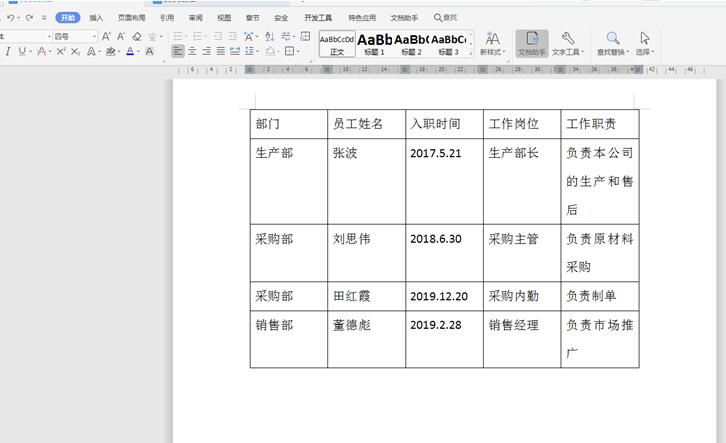本教程适用版本:WPS 365 点击免费使用
在我们平时使用word文档时,经常需要在文中插入一些表格,不过很多时候因为表格里的内容不一致,导致表格看起来很不协调,而如果一行行单独调整的话又很麻烦。那么有没有一种自动调整的方法呢?下面我们就来看一下。
首先打开一个word文档,里面有一个表格:
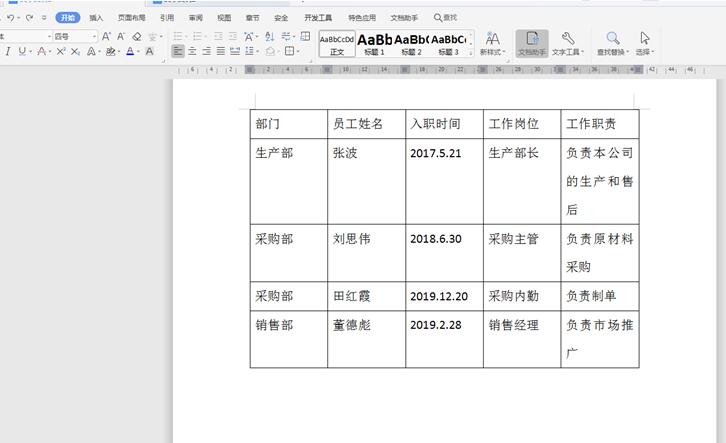 >>免费升级到企业版,赠超大存储空间
第一个方法:将光标固定在表格任意处,右键弹出菜单中,在菜单中选择【自动调整】,二级菜单中选择【根据内容调整表格】:
>>免费升级到企业版,赠超大存储空间
第一个方法:将光标固定在表格任意处,右键弹出菜单中,在菜单中选择【自动调整】,二级菜单中选择【根据内容调整表格】:
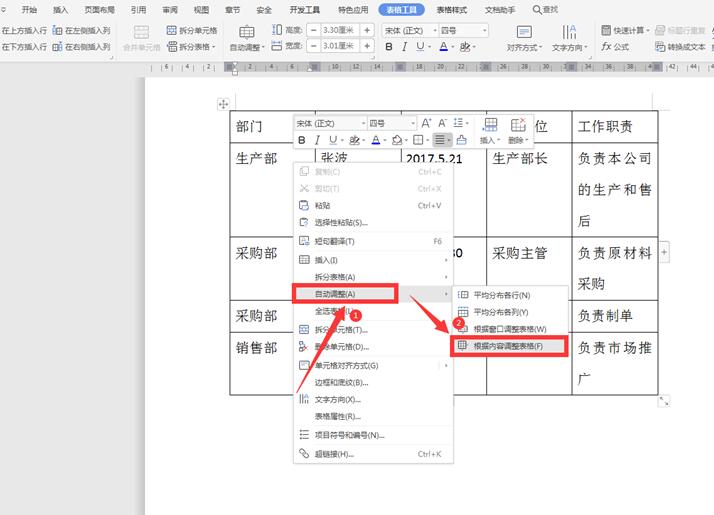 >>免费升级到企业版,赠超大存储空间
这样我们看到表格自动调整完成:
>>免费升级到企业版,赠超大存储空间
这样我们看到表格自动调整完成:
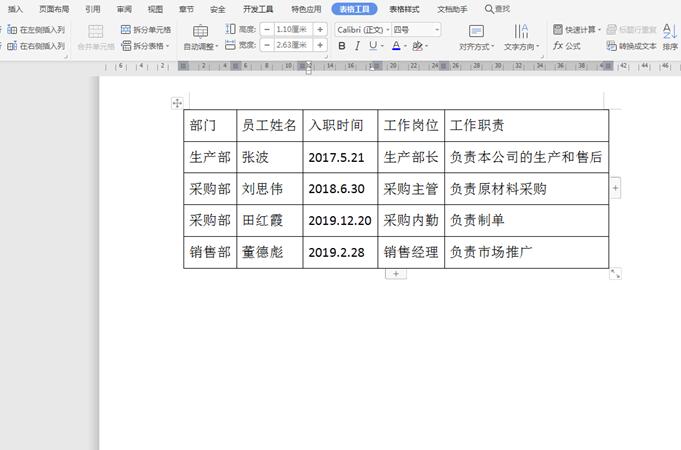 >>免费升级到企业版,赠超大存储空间
第二个方法,选择工具栏上的【表格工具】,在下拉菜单中选择【自动调整】,二级菜单中点击【根据内容调整表格】:
>>免费升级到企业版,赠超大存储空间
第二个方法,选择工具栏上的【表格工具】,在下拉菜单中选择【自动调整】,二级菜单中点击【根据内容调整表格】:
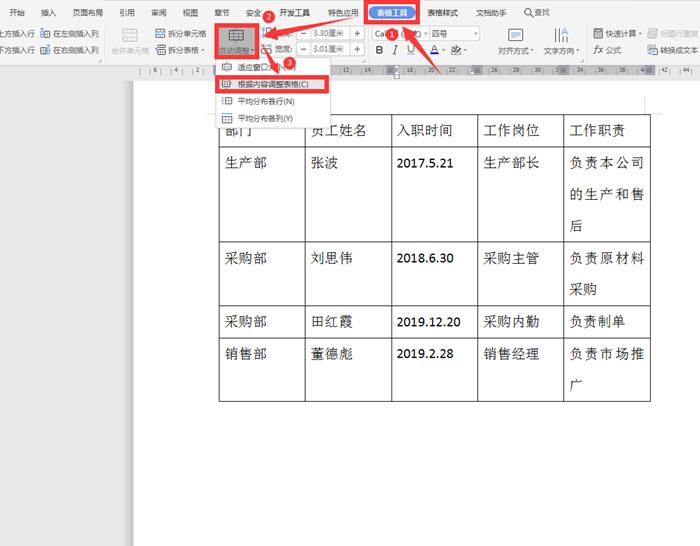 >>免费升级到企业版,赠超大存储空间
表格自动调整完成:
>>免费升级到企业版,赠超大存储空间
表格自动调整完成:
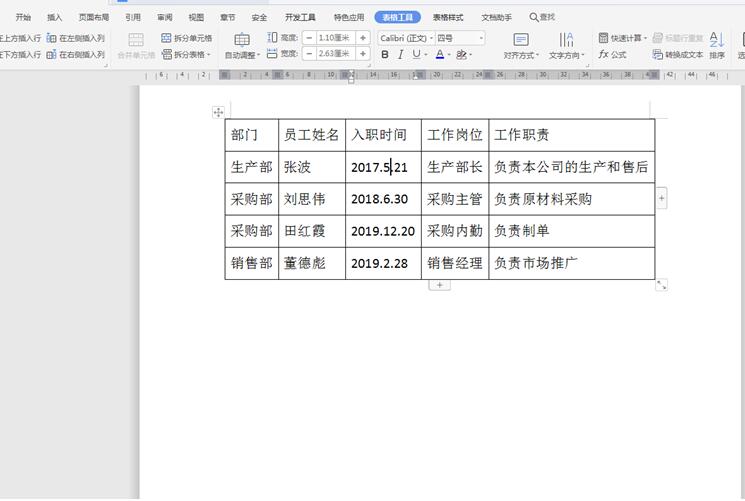 >>免费升级到企业版,赠超大存储空间
以上就是Word文字技巧中关于怎么给Word里的表格设置自动调整的技巧,是不是觉得很简单?你们学会了么?
>>免费升级到企业版,赠超大存储空间
以上就是Word文字技巧中关于怎么给Word里的表格设置自动调整的技巧,是不是觉得很简单?你们学会了么?

声明:
本站所有文章,如无特殊说明或标注,均为本站原创发布。任何个人或组织,在未征得本站同意时,禁止复制、盗用、采集、发布本站内容到任何网站、书籍等各类媒体平台。如若本站内容侵犯了原著者的合法权益,可联系我们进行处理。